Путешествия за границу - это прекрасная возможность узнать новые культуры, познакомиться с людьми, насладиться экзотическими пейзажами. Однако, подключенные сотовые данные на вашем iPhone могут стать причиной неприятных сюрпризов в виде высоких счетов за роуминг.
Чтобы избежать ненужных расходов и сохранить свой бюджет под контролем, важно знать, как отключить сотовые данные на вашем iPhone в роуминге. В этой статье мы расскажем вам несколько способов сделать это быстро и легко.
Первый способ - отключить сотовые данные полностью. Для этого откройте "Настройки" на вашем iPhone, затем выберите раздел "Сотовая связь". На этой странице найдите переключатель "Сотовые данные" и сделайте его неактивным. Теперь ваш iPhone не будет использовать сотовые данные в роуминге, и вы сможете избежать неприятных счетов.
Если у вас есть необходимость в использовании некоторых приложений или сервисов через сотовые данные, вы можете воспользоваться вторым способом - отключение роуминга только для определенных приложений. Для этого также откройте "Настройки" на вашем iPhone и выберите "Сотовая связь". Затем прокрутите вниз до раздела "Использование сотовых данных для". Выберите приложение, для которого вы хотите отключить роуминг, и сделайте переключатель рядом с ним неактивным. Теперь выбранное приложение не будет использовать сотовые данные в роуминге, а остальные приложения будут работать как обычно.
Настройки сотовой связи
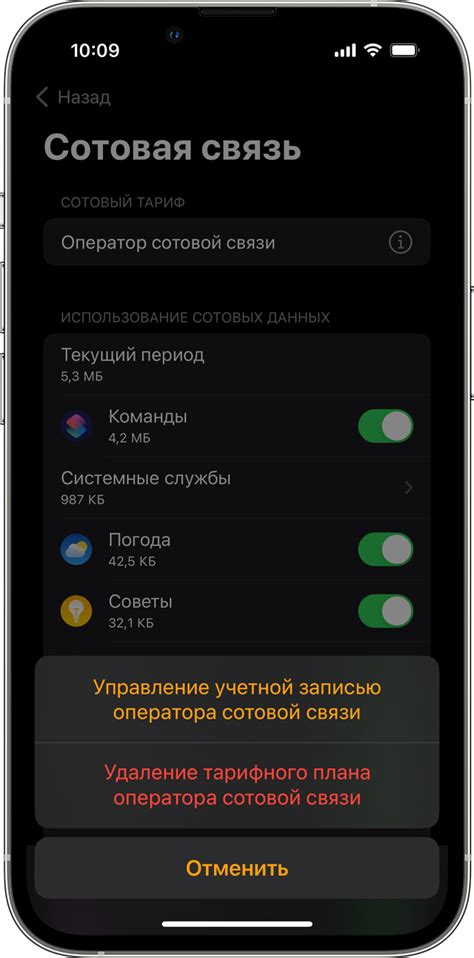
Для отключения сотовых данных на iPhone в роуминге необходимо выполнить следующие шаги:
- Откройте приложение "Настройки" на своем iPhone.
- Прокрутите вниз и нажмите на вкладку "Сотовая связь".
- На странице "Сотовая связь" найдите раздел "Опции данных".
- Убедитесь, что ползунок рядом с опцией "Роуминг" переключен в положение "выкл". Если ползунок находится в положении "вкл", переключите его в положение "выкл".
- Для дополнительной защиты от случайного включения сотовых данных в роуминге можно также установить пароль на опцию "Роуминг".
- После выполнения всех настроек, вы можете вернуться на предыдущую страницу или закрыть приложение "Настройки".
Теперь сотовые данные на iPhone будут отключены в роуминге, и вы сможете избежать дополнительных расходов за интернет-трафик при использовании мобильного интернета за пределами вашего домашнего региона.
Установка режима авиарежима
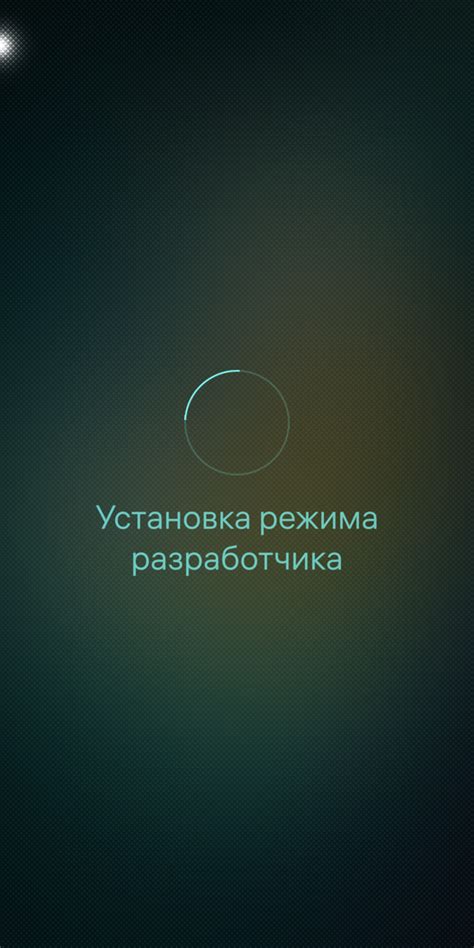
Режим авиарежима на iPhone позволяет отключить все беспроводные функции, включая сотовые данные, Wi-Fi и Bluetooth. Это может быть полезно при использовании телефона в самолете или в других местах, где требуется выключить все беспроводные соединения.
Для установки режима авиарежима на iPhone, следуйте следующим шагам:
| Шаг 1: | Откройте Настройки на вашем iPhone. |
| Шаг 2: | Прокрутите вниз и нажмите на Авиарежим. |
| Шаг 3: | Переключите режим Авиарежим в положение Включено. При включенном режиме авиарежима все беспроводные соединения будут отключены. |
После включения режима авиарежима на вашем iPhone сотовые данные будут отключены вне зависимости от настройки роуминга. Таким образом, вы сможете избежать неожиданных платежей за использование сотовых данных в роуминге.
Обратите внимание, что при включенном режиме авиарежима вы не сможете совершать или получать звонки, отправлять или получать сообщения и использовать интернет через сотовую сеть. Однако, если у вас есть доступ к Wi-Fi, вы все равно сможете использовать интернет и совершать VoIP-звонки через приложения, поддерживающие эту функцию.
Отключение интернета в настройках

Чтобы отключить интернет в роуминге на iPhone, следуйте этим простым шагам:
Шаг 1: Зайдите в "Настройки" на вашем iPhone.
Шаг 2: Прокрутите вниз и нажмите на "Сотовая связь".
Шаг 3: В разделе "Сотовый план" вы найдете параметр "Включить данные в роуминге". Нажмите на него.
Шаг 4: Вам понадобится переключить переключатель в положение "Выкл.". Когда он переключится, вы выключите интернет в роуминге.
Шаг 5: Вы можете также отключить включение "Вызовы в роуминге". Для этого просто переключите переключатель в положение "Выкл.". Таким образом, ваш iPhone будет блокировать все сотовые данные и вызовы, когда вы находитесь в роуминге.
Заметьте, что если вы отключите сотовые данные в роуминге, вы все равно сможете использовать Wi-Fi для получения интернета на вашем iPhone.
Отключение роуминга

Отключение роуминга на iPhone включает в себя несколько простых шагов:
| Шаг 1 | Перейдите в меню "Настройки" на своем iPhone. |
| Шаг 2 | Выберите пункт "Сотовая связь". |
| Шаг 3 | Нажмите на пункт "Оператор" или "Сеть". |
| Шаг 4 | Переключите ползунок рядом с опцией "Роуминг данных" в положение "Выкл". |
После выполнения всех этих шагов, роуминг будет успешно отключен на вашем iPhone и вы не будете использовать сотовые данные в роуминге.
Использование VPN

Если вы путешествуете за границу и хотите отключить сотовые данные на iPhone в роуминге, одним из вариантов является использование VPN. Включение VPN на iPhone позволит скрыть ваше физическое местоположение и изменить IP-адрес, что поможет вам обойти географические ограничения и получить доступ к заблокированным или ограниченным в вашей стране ресурсам.
Для использования VPN на iPhone следуйте этим шагам:
- Откройте настройки iPhone и выберите пункт "Общие".
- Прокрутите вниз и выберите "VPN".
- Нажмите кнопку "Добавить конфигурацию VPN".
- Выберите тип VPN, например, L2TP, IPsec или IKEv2.
- Заполните необходимые поля, предоставленные вашим провайдером VPN, включая настройки сервера, имя пользователя и пароль.
- Сохраните изменения и включите VPN, переключив соответствующую опцию в положение "Вкл".
После подключения к VPN все интернет-запросы с вашего iPhone будут перенаправляться через удаленный сервер, что поможет вам обеспечить безопасность и конфиденциальность данных в роуминге.
Обратите внимание, что использование VPN может привести к некоторому увеличению использования данных и снижению скорости интернет-соединения.
Отключение "передачи данных"
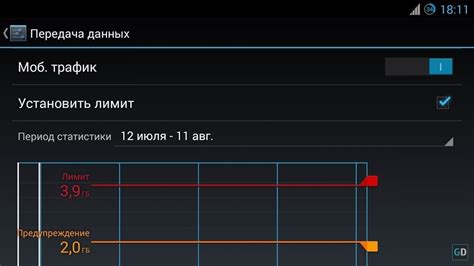
Чтобы избежать неожиданных затрат на роуминге и сохранить баланс вашего сотового тарифа на iPhone, вы можете отключить передачу данных.
Для того чтобы выполнить данную операцию, следуйте инструкциям ниже:
- На главном экране вашего iPhone откройте "Настройки".
- Прокрутите вниз и нажмите на вкладку "Сотовая связь".
- На странице "Сотовая связь" найдите раздел "Передача данных" и выключите переключатель рядом с ним.
- Теперь вы отключили передачу данных и ваш iPhone не будет использовать мобильную сеть для доступа в Интернет в режиме роуминга. Вместо этого вы сможете использовать Wi-Fi только для подключения к Интернету.
Обратите внимание, что отключение передачи данных в роуминге может ограничить функции некоторых приложений, которые требуют доступ в Интернет. Тем не менее, это поможет избежать незапланированных расходов на сотовой связи в других странах.
Блокировка данных в роуминге
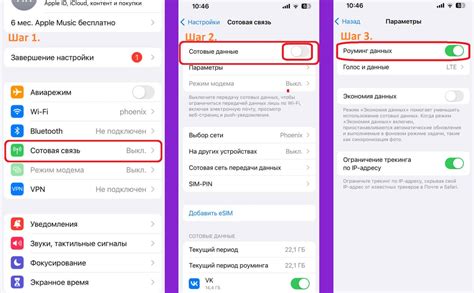
Когда вы находитесь за границей и используете свой iPhone, вы можете столкнуться с ростом затрат на сотовые данные в роуминге. Чтобы избежать неприятных сюрпризов на счете, рекомендуется заблокировать сотовые данные в роуминге на вашем iPhone.
Ниже приведены шаги, которые помогут вам отключить сотовые данные в роуминге:
- Откройте меню настроек. На главном экране вашего iPhone найдите значок "Настройки" и нажмите на него.
- Выберите раздел "Сотовая связь". Прокрутите вниз и найдите в списке раздел "Сотовая связь", затем нажмите на него.
- Отключите опцию "Роуминг". В разделе "Сотовая связь" найдите переключатель "Роуминг" и установите его в положение "Выкл".
Теперь, когда сотовые данные в роуминге отключены, ваш iPhone не будет использовать сотовую связь для передачи данных, когда вы находитесь за границей. Это поможет предотвратить неожиданные расходы и сохранить ваши средства.
Ограничение данных для приложений
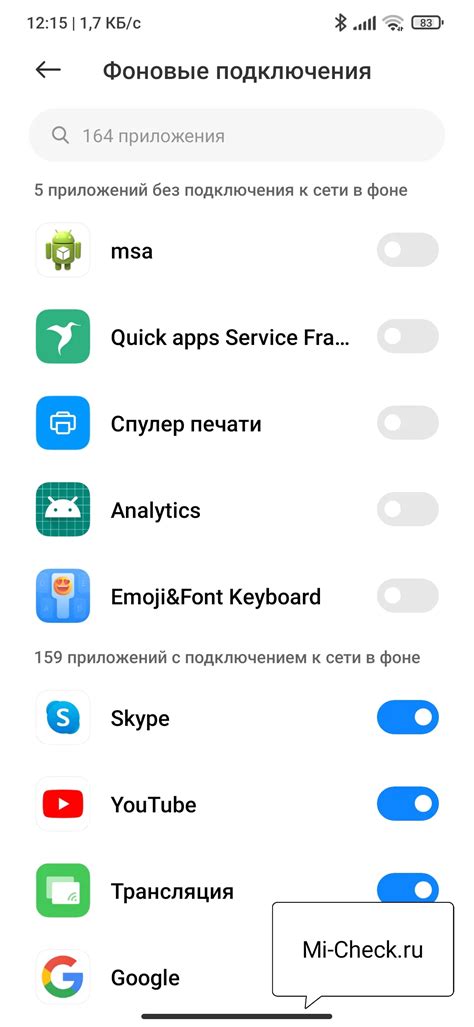
Если вам требуется ограничить использование сотовых данных для отдельных приложений на вашем iPhone в роуминге, вы можете воспользоваться встроенными настройками позволяющими контролировать абсолютное количество данных, которое приложение может использовать. Это может быть полезно для тех, кто хочет сэкономить денежные средства или избежать высоких счетов за роуминг.
Чтобы ограничить данные для отдельных приложений, выполните следующие шаги:
- Откройте настройки вашего iPhone.
- Перейдите в раздел "Сотовая связь".
- Прокрутите вниз и найдите раздел "Позадачное использование сотовых данных".
- Выберите приложение, для которого вы хотите ограничить использование сотовых данных.
- Переключите ползунок напротив выбранного приложения в положение "Выкл.". Это ограничит приложение только использовать Wi-Fi для передачи данных.
После выполнения этих шагов выбранное приложение не сможет использовать сотовые данные на вашем iPhone в роуминге, и будет доступно только при подключении к Wi-Fi.
Использование Wi-Fi

Использование Wi-Fi на вашем iPhone в роуминге позволяет подключиться к локальной сети и передавать данные через интернет без использования сотовых данных. Это может быть полезно, чтобы сократить расходы на роуминг или избежать использования ограниченного количества данных.
Чтобы использовать Wi-Fi в роуминге, вам необходимо:
| 1. | Найти доступные Wi-Fi сети в вашем местоположении. Обычно это можно сделать через настройки Wi-Fi на вашем iPhone. |
| 2. | Выбрать нужную Wi-Fi сеть и ввести пароль, если требуется. |
| 3. | Подключиться к Wi-Fi сети и убедиться, что соединение успешно установлено. |
| 4. | После подключения к Wi-Fi сети вы сможете использовать интернет и передавать данные, не используя сотовые данные. |
Использование Wi-Fi в роуминге может существенно снизить ваши затраты на мобильную связь, поэтому имеет смысл включить эту опцию перед поездкой за границу. Но не забудьте быть осторожными при подключении к открытым сетям Wi-Fi, чтобы избежать возможных угроз безопасности вашего устройства.
Проверка настроек перед роумингом
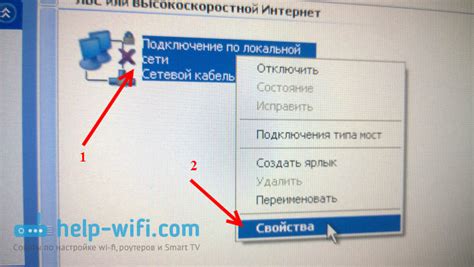
Перед выездом за границу необходимо убедиться, что сотовые данные будут отключены на вашем iPhone в роуминге. В противном случае, вы можете столкнуться с высокими счетами за роуминговые услуги.
Для проверки настроек:
- Откройте приложение "Настройки" на вашем iPhone.
- Прокрутите вниз и нажмите на раздел "Сотовая связь".
- Убедитесь, что переключатель "Сотовые данные" выключен. При выключенном переключателе, ваш iPhone не будет использовать сотовую связь в роуминге.
- Дополнительно, вы можете проверить настройки роуминга, прокрутив вниз и нажав на "Операторы", а затем на "Автоматическое".
Проверьте настройки заранее, чтобы избежать непредвиденных расходов и дополнительных счетов за использование сотовых данных в роуминге.